文件比较大拉取的时间较长,可以参考:
https://www.daimajiaoliu.com/series/docker/48726cc31900408
来提升docker pull的速度
2
3
2
3
本机准备gitlab工作目录
2
3
4
5
2mkdir -p /usr/local/gitlab/logs
3mkdir -p /usr/local/gitlab/data
4
5
运行启动gitlab
(注意如果对外端口不是80,要修改内外一致才使得copy的http地址是正确,参照在下面修改gitlab.rb来重启)
2
3
2
3
修改gitlab.rb配置文件,上面的方式gitlab容器运行没问题,但在gitlab上创建项目的时候,生成的项目的URL访问地址是按容器的hostname来生成的,也就是容器的id。作为gitlab服务器,我们需要一个固定的URL访问地址,配置/usr/local/gitlab/config/gitlab.rb文件如下
2
3
4
5
6
7
2external_url 'http://192.168.86.135:7002'
3# 配置ssh协议所使用的访问地址和端口
4gitlab_rails['gitlab_ssh_host']='192.168.86.135'
5gitlab_rails['gitlab_shell_ssh_port']=7003 # 此端口是run时22端口映射的7003端口
6
7
进入gitlab容器重启服务
2
3
4
2gitlab-ctl reconfigure
3
4
重启gitlab容器命令
2
3
2
3
gitlab相关命令
2
3
4
5
6
7
2gitlab-ctl restart 重启gitlab服务
3gitlab-ctl status 查看gitlab运行状态
4gitlab-ctl stop 停止gitlab服务
5gitlab-ctl tail 查看gitlab运行日志
6
7
验证gitlab是否安装成功
浏览器输入http://192.168.86.135:7002,出现如下界面表示安装成功。
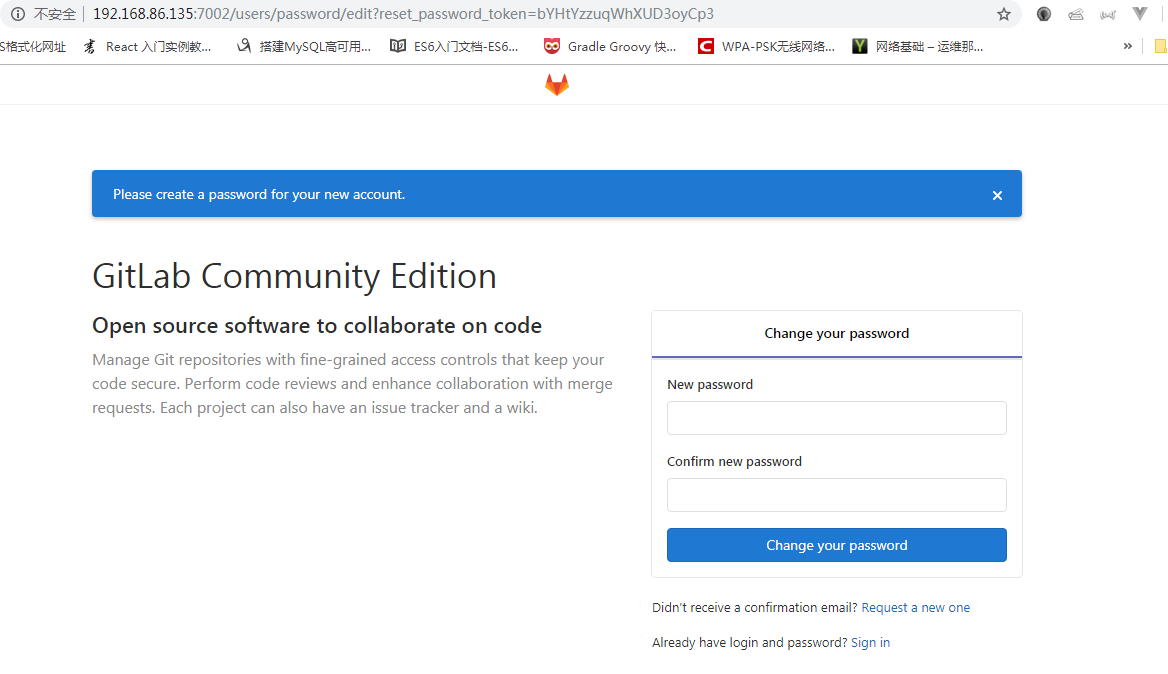
第一次登陆需要修改root账号密码,修改后进行登录
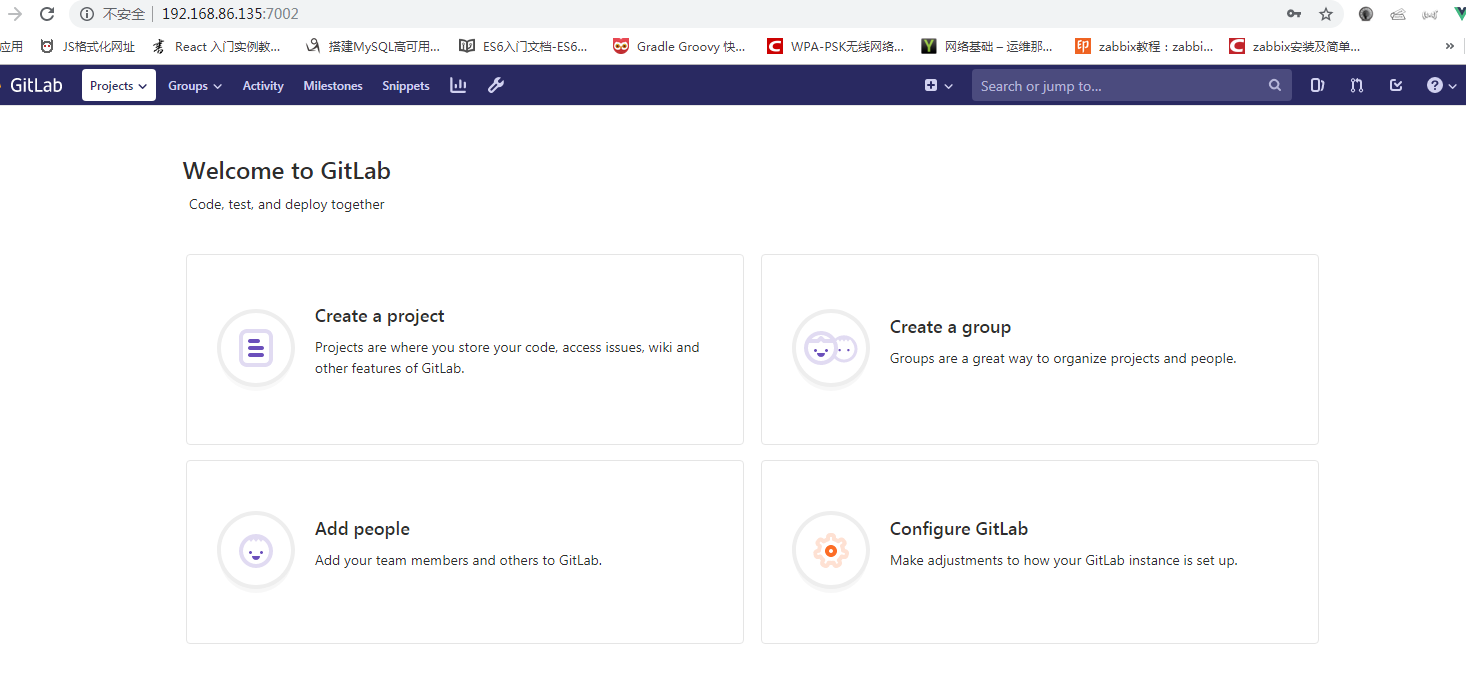
创建一个项目,点击 Create a project
填写相关信息
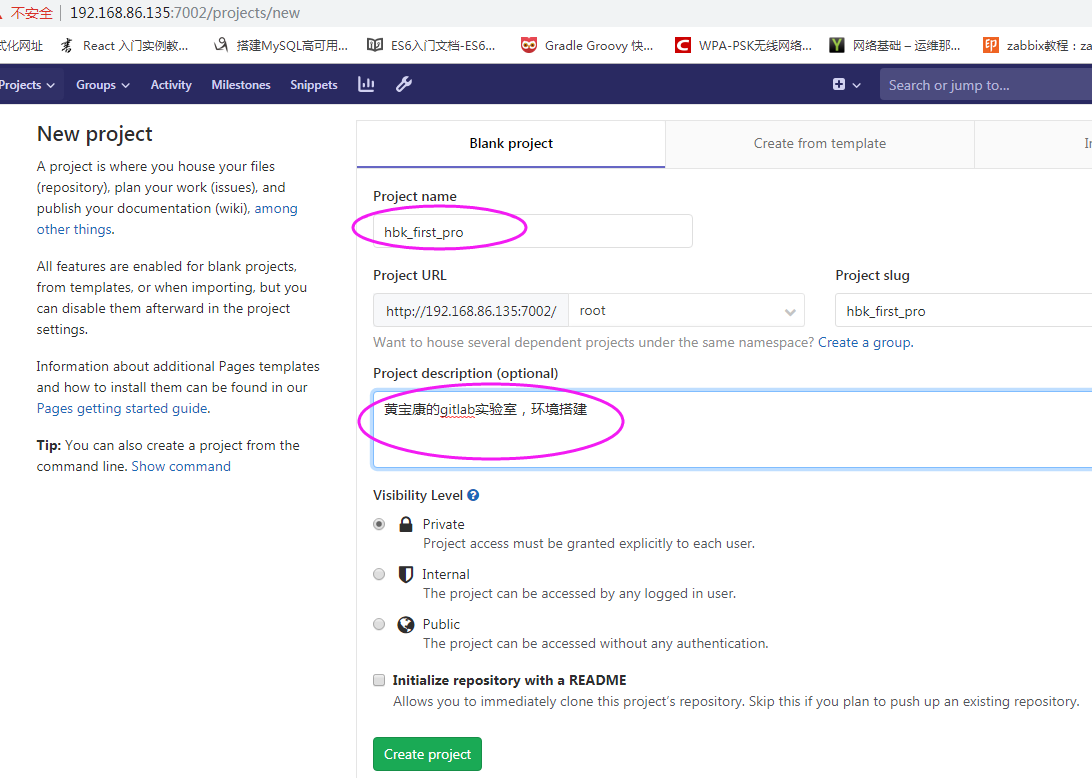
创建完之后得的项目的克隆地址,有了这个东西,我们就可以使用git工具进行代码维护管理了。
不过之前需要设置SSH公钥对
2
3
2
3
把文件的内容输入到gitlab的SSH Key中
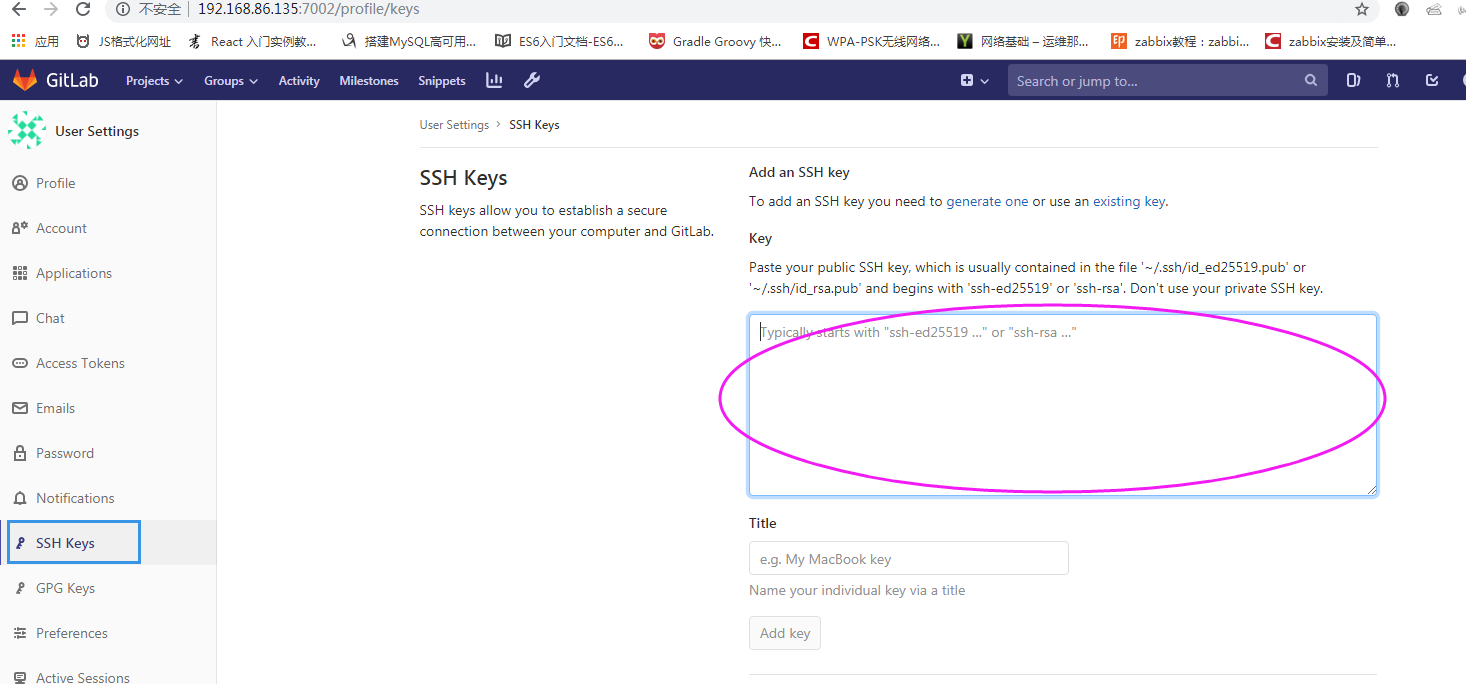
实验xshell工具维护,安装好git工具等,以后代码方便管理
2
3
4
5
6
7
8
2cd hbk_first_pro
3touch README.md
4git add README.md
5git commit -m "add README"
6git push -u origin master
7
8
